Excel表格怎么批量导入图片?我们很多用户在编辑表格的时候,会插入图片来进行展示,但是内容多的情况下一张张导入非常的麻烦,想要知道如何批量导入多张图片,那么应该要怎么操作才能够实现呢,本期小编就来和广大用户们分享一下具体的操作步骤,希望今日的软件教程内容可以帮助到各位。
操作方法如下:
1、双击打开软件,点击上方工具栏中的“DIY工具箱”。
Excel内容忘记保存怎么恢复?Excel表格忘记保存恢复方法
Excel使我们在工作中很长使用的软件,有些用户在编辑过程中,忘记保存内容,软件不小心关闭,再打开后先前的内容已经不见了,那么Excel内容忘记保存怎么恢复?接下来纯净之家小编就来和各位分享一下具体的操作方法,希望能够给广大用户们带来帮助。
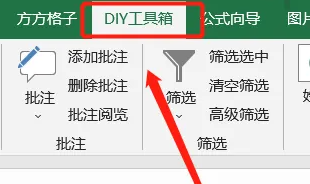
2、接着点击下方菜单栏中的“图片”选项。
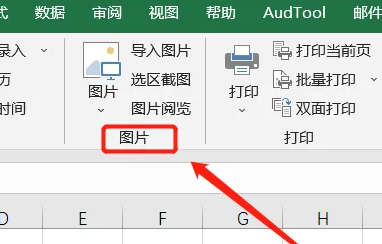
3、随后点击“导入图片”。
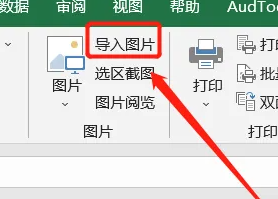
4、然后在打开的窗口界面中,找到“同时标注”,将其小方框勾选上。
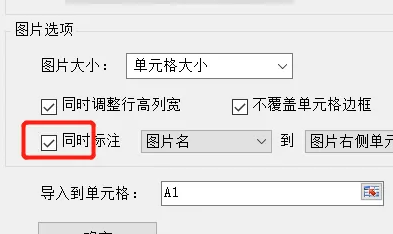
5、最后将“图片大小”设置为“按单元格高度缩放”
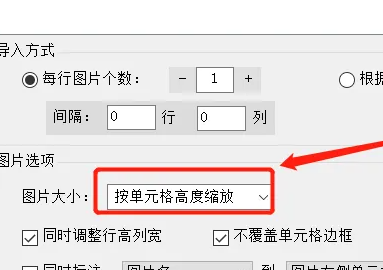
6、这样就成功批量插入图片了。
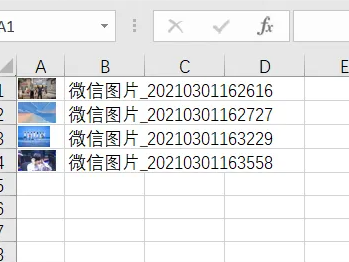 本篇电脑技术文章《Excel表格怎么批量导入图片?Excel导入多张图片教程》由下载火(xiazaihuo.com)系统之家网一键重装软件下载平台整理发布,下载火系统重装工具网可以一键制作系统启动盘,也可在线一键重装系统,重装好的系统干净纯净没有预装软件!
本篇电脑技术文章《Excel表格怎么批量导入图片?Excel导入多张图片教程》由下载火(xiazaihuo.com)系统之家网一键重装软件下载平台整理发布,下载火系统重装工具网可以一键制作系统启动盘,也可在线一键重装系统,重装好的系统干净纯净没有预装软件!如何彻底关闭360浏览器画报功能?
如何彻底关闭360浏览器画报功能?下载了360安全浏览器后它自带了锁屏壁纸的功能,当用户不操作电脑一段时间后,就会自动进入到锁屏壁纸界面。如果我们想要将其关闭该如何操作呢?本篇教程就来为大家介绍禁用360画报锁屏功能方法。


